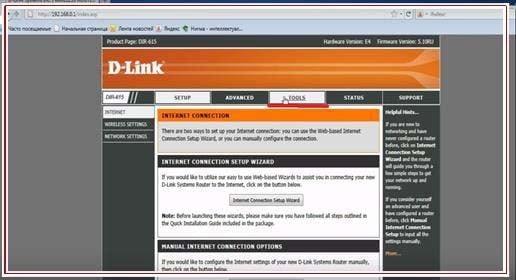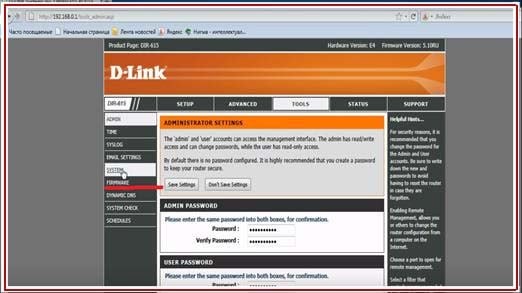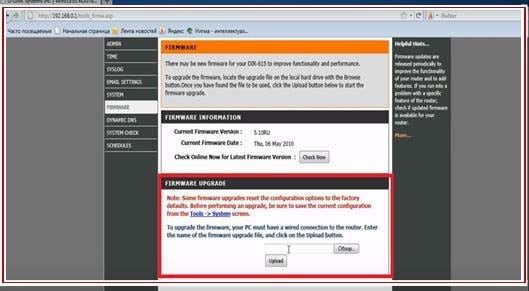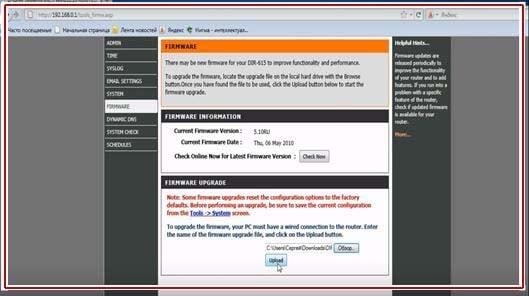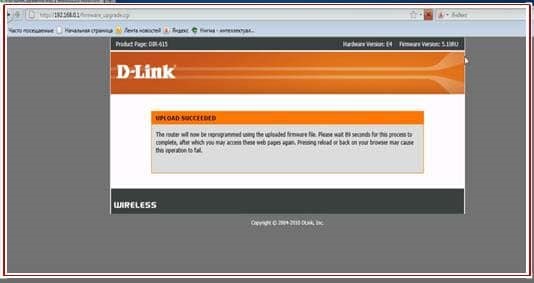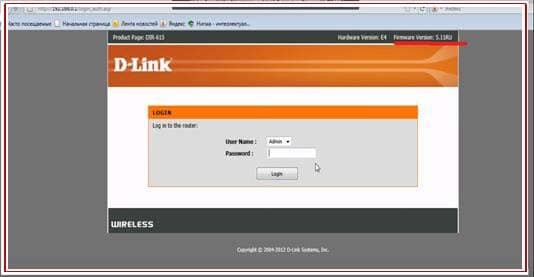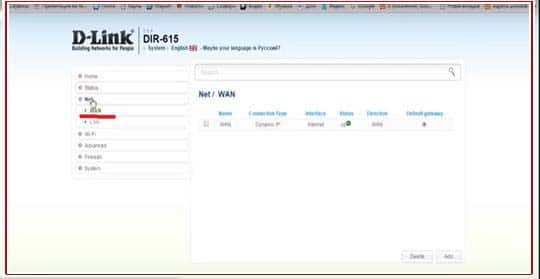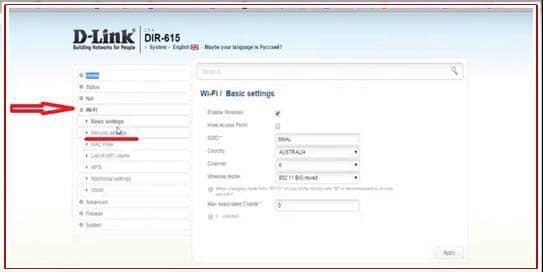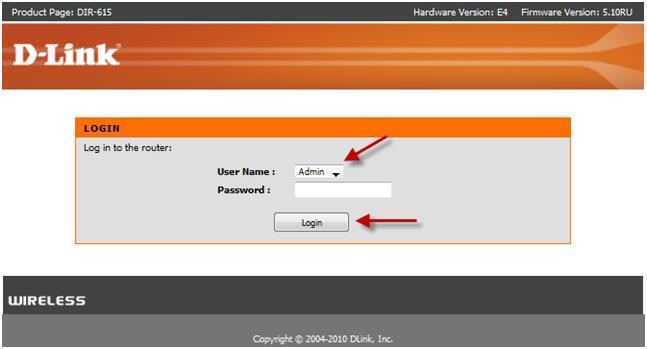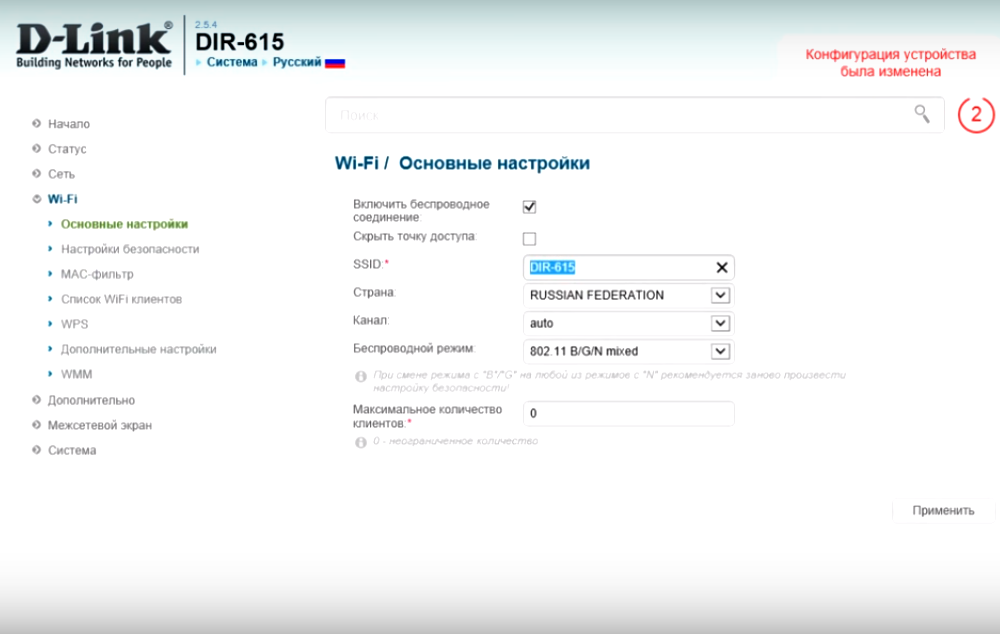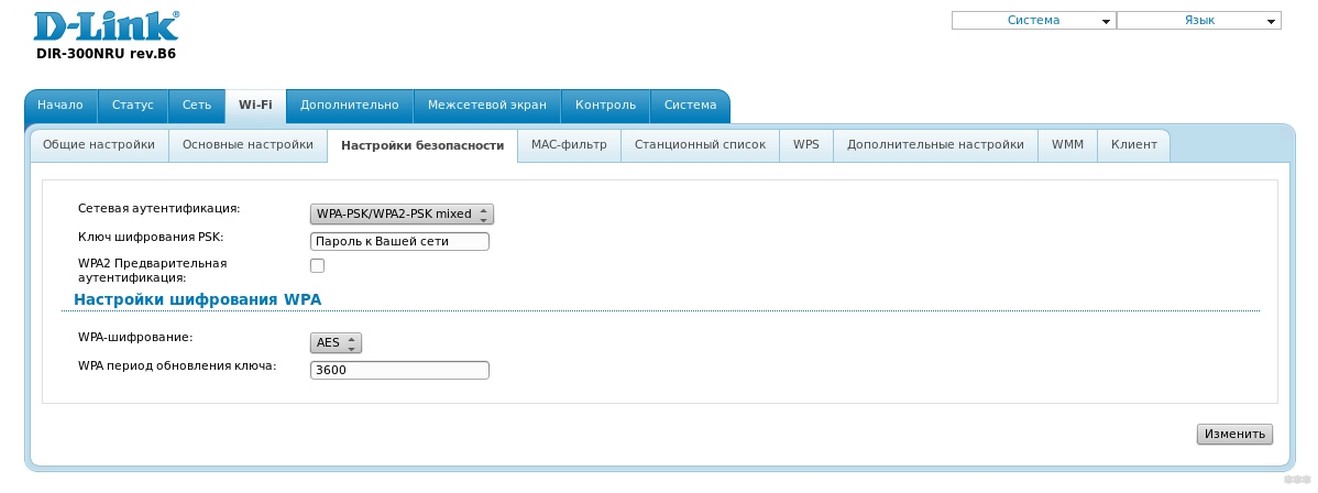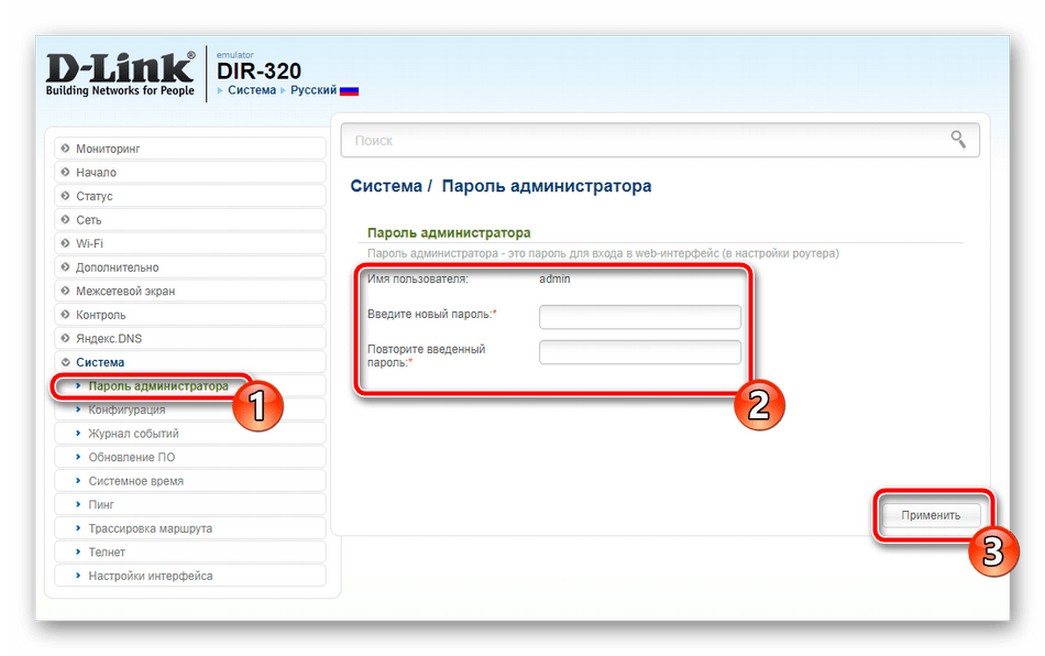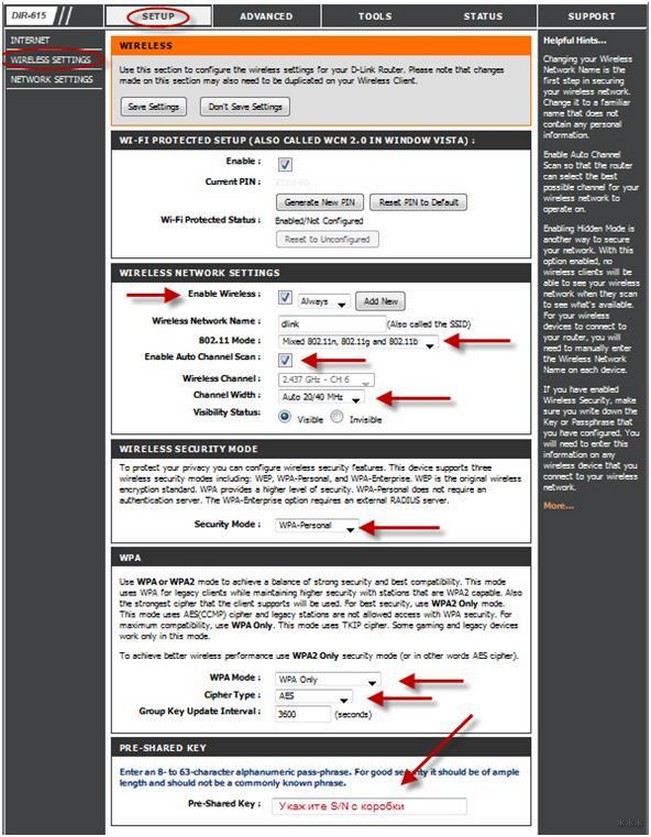- Как Настроить Роутер МТС Dir 615 Через Телефон
- Настройка D-Link DIR-615: подключить, зайти в панель и настроить роутер
- Подключение
- Конфигурирование
- D-Link DIR-615 для МТС: краткий обзор и обновление прошивки роутера
- Возможности роутера
- Прошивка
- Инструкция прошивки
- Подключение к интернету после прошивки
- Заключение
- Пароль по умолчанию D-Link DIR-615: admin или пустой
- Как выполнить авторизацию в пользовательском меню?
- Настройка Wi-Fi
- Установка нового и смена старого пароля
- Инструкция для смены пароля от «админки»
- Англоязычная версия
- Сбрасывание установок на заводские
Как Настроить Роутер МТС Dir 615 Через Телефон
Настройка D-Link DIR-615: подключить, зайти в панель и настроить роутер
Большинство провайдеров предлагают клиентам подключать и настраивать роутеры самостоятельно. Многие из них не в состоянии выполнить всех инструкций, приведенных в руководстве пользователя. Рассмотрим, как самому подключить и настроить роутер D-Link DIR-615, выпускаемый на протяжении целого десятилетия.
Хочу заметить, что интерфейс может различаться, в зависимости от версии прошивки!
Подключение
Останавливаться на характеристиках смысла нет. Все они приведены в инструкции по эксплуатации на русском языке, которая входит в комплект поставки. Устанавливается маршрутизатор таким образом, чтобы длины кабеля с коннекторами хватило для его подключения к компьютеру или ноутбуку, а рядом находилась розетка. Между роутером D-Link DIR-615 и устройствами, которые соединяются с ним посредством Wi-Fi, должно находиться минимум преград.
Как подключить его к Интернет:
- В первую очередь, конечно же, изучаем руководство по эксплуатации. Если в нем что-либо непонятно, тогда воспользуйтесь нашей инструкцией.
- Вставляем штекер блока питания в посадочное гнездо в корпусе маршрутизатора и подключаем его к электросети.
- Посредством патч-корда соединяем компьютер/ноутбук с беспроводным роутером.
При использовании динамического IP-адреса Wi-Fi роутер будет тут же раздавать интернет, если он статический – Д-Линк ДИР-615 придется настраивать. Заодно и пароли можно поменять в целях повышения уровня безопасности.
Наиподробнейшие инструкции и настройки в обновленном веб-интерфейсе уже описывал мой коллега. Читайте тут.
Конфигурирование
Инструкции для роутера от провайдера Дом. ру доступны здесь:
Итак, настраиваем маршрутизатор:
- Как зайти в настройки DIR-615? В адресной строке браузера переходим по адресу 192.168.0.1. Вдруг не откроется, используем 192.168.1.1 или сбрасываем конфигурацию на заводскую – удерживаем кнопку Reset на задней части корпуса на протяжении нескольких секунд.



- В подразделе «Internet Connection Type« выбираем вариант «Dynamic IP».
- Внизу кликаем по кнопочке «Clone Your MAC Address» для клонирования MAC-адреса сетевой карты и сохраняем настройки.
Если этого не сделать, появится оповещение об ошибке – компьютер не прошел авторизацию.

После перезагрузки устройства интернетом можно пользоваться. Однако не забываем настроить и обезопасить Вай-Фай на Д-ЛИНК ДИР-615.
- Входим в веб-интерфейс и посещаем вкладку «SETUP», где нас интересует раздел «WIRELESS SETTINGS».
- Внизу щелкаем «Manual Wireless Network Setup» для изменения параметров вручную.

- Отмечаем опцию «Enable Wireless» флажком, если его нет.
- Вводим название сети, активируем опцию автоматического выбора канала. Его ширину лучше выставить 40 МГц для минимизации влияние помех.
- Можно отключить трансляцию названия беспроводной сети, что сделает ее невидимой для устройств. Подключиться можно, только зная пароль и название точки доступа. Чекбокс «Visibility Status» переносим к «Invisible».
- Выбираем алгоритм шифрования сигнала: вместо PSK указываем WPA-Personal – более надежный.
- Режим шифрования «WPA Mode» указываем «Auto», а внизу вводим пароль от сети.

Остался последний и необязательный этап настройки роутера DIR-615 для провайдера МТС, необходимый для корректного функционирования DC++.
- Заходим в «NETWORK SETTINGS» и в подразделе «Add DHCP Reservation» вводим название нужного ПК в форму «Computer name» и закрепляемый за ним IP.

- В главном меню переходим в раздел «VIRTUAL SERVER» и активируем вкладку «ADVANCED».
- В первой строке ставим галочку, вводим название сети и IP компьютера, который резервировали ранее.
- В полях «Private» и «Public» вводим номер порта – 4000, указываем «Protocol» как «Both» и сохраняем изменения.
Для второго и третьего устройства номер порта возрастает на единицу – 4001 и т. д.
Для просмотра IPTV нужно сделать еще несколько кликов.
- Активируем вкладку «ADVANCED» и переходим в последний пункт главного меню – «ADVANCED NETWORK».
- Включаем опцию «Enable Multicast Streams», сохраняем коррективы и перезагружаем маршрутизатор.

Предлагаю посмотреть инструкции для другой версии прошивки:
Настройка роутера D-LINK DIR-615 занимает не больше пары минут времени, и с ней справится даже начинающий пользователь.
D-Link DIR-615 для МТС: краткий обзор и обновление прошивки роутера
Роутеры DIR-615 производятся компанией D-Link и используются провайдером МТС для оснащения абонентов домашним интернетом. Данная модель является стандартным маршрутизатором без особых «наворотов» новоиспеченных устройств. Более того, перепрошивка роутера DIR-615 подходит для роутеров МТС – N1, К1, К2 и возвращает глючные модели в рабочее русло.
Возможности роутера
- Wi-Fi4 ГГц, 802.11n, скорость до 300 Мбит/с, есть 2 внутренние антенны, поэтому может передавать и принимать сигнал по двум каналам.
- WPS кнопка может быстро подключать устройства к беспроводной точке доступа без ввода пароля, а также при более длительном нажатии может выключить раздачу Wi-Fi.
- 4 порта LAN 100 Мбит/с.
- Присутствует файрвол.
Маршрутизатор использует веб-интерфейс для настроек. Вход в настройки по умолчанию 192.168.0.1, admin/admin.
Прошивка
Производитель маршрутизаторов рекомендует обновлять программное обеспечение всех своих моделей, чтобы обеспечить стабильную работу устройств. Для модели DIR-615 выходят обновления и по сей день. Их можно найти на официальном сайте D-link.ru, использовав поиск. Или же перейдите по прямой ссылке и скачайте последнюю версию себе на компьютер.
Если нужно, сохраните персональные настройки, потому как при прошивке устройства они все удаляются.
Инструкция прошивки
Также инструкцию по обновлению прошивки можно посмотреть тут:
После загрузки файла формата bin, отсоедините интернет-кабель с WAN-порта роутера, оставив только кабель соединения с ПК. Затем:
- Войдите в личный кабинет D-Link через веб-интерфейс. При входе, логин вводите admin, пароль оставляете пустым и жмите Oк.
- Найдите раздел «Tool» и выберите его.
- В это время роутер может перезагрузиться несколько раз.
- После снова войдите в веб-интерфейс, чтобы настроить домашнюю сеть маршрутизатора, но уже в обновленной прошивке.
Подключение к интернету после прошивки
Настройка роутера для провайдера МТС описана в следующем видео:
Для подключения к интернету просто вставьте отсоединенный ранее патч-корд в порт WAN. Если интернет на МТС не появился, выключите и включите роутер, а затем в веб-интерфейсе:
- В строке должен быть Dynamic IP. Если указан иной, кликните по нему и выберите нужный.
- Далее перейдите в раздел «Wi-Fi» – «Basic Setting».
- Укажите SSID и включите раздачу Wi-Fi, жмите «Apply».
- В разделе «Security Settings» выберите протоколы шифрования WPA2 и строкой ниже введите цифробуквенный пароль (желательно с использованием верхнего и нижнего регистра букв).
- Жмите «Apply» и проверяйте доступность точки доступа, через Wi-Fi поиск.
Если компания MTS для DIR-615 предоставляла настройки сети (IP-адрес, DNS, Mac-адрес) их нужно ввести заново, чтобы получить выход в интернет.
Заключение
Маршрутизатор DIR 615, предоставляемый абонентам компании МТС – своеобразная рабочая лошадка, что время от времени может выходить из строя (особенно ранее выпущенные модели), но после прошивки обновленным программным обеспечением снова возвращаются в строй.
Пароль по умолчанию D-Link DIR-615: admin или пустой
При покупке нового роутера пользователь сталкивается с задачей смены заводских установок. В этой статье мы постарались ответить на вопросы, как правильно провести настройку пароля к Wi-Fi роутеру DIR 615-при необходимости.
Роутер D Link DIR-615 пользуется популярностью среди российских пользователей. Поэтому данные настройки могут понадобиться действительно многим.
Как выполнить авторизацию в пользовательском меню?
Во-первых, нужно правильно выполнить вход в веб-интерфейс роутера. Рассмотрим, каким образом это проделать с DIR-615:
- Нужно забить в строке адресов любого выбранного (которым вы чаще пользуетесь) браузера адрес: 192.168.0.1.
- Затем потребуется заполнить поля логин и пароль. Для большинства роутеров логин («User name») — это стандартный «admin». Поле «Пароль» можно не заполнять.
На недавно поступивших с завода маршрутизаторах DIR-615 пароль по умолчанию (поле «Password») установлен как «admin».
Настройка Wi-Fi
Возможно, кому-то пригодится видео по настройке этого роутера:
Есть один совет: перед вводом новых значений на D-Link DIR-615 рекомендуется провести обновление прошивки маршрутизатора до последней версии. Статья пишется по крайней версии на дату написания — это 2.5.4. Перед установкой параметров интернет уже должен быть в рабочем состоянии (произведены все регулировки).
Чтобы настроить беспроводное подключение и установить пароль Wi-Fi, в перечне меню выберите пункт Wi-Fi -> Основные настройки. Далее кратко по пунктам:
- Обязательно поставьте галочку в строчке: «Включить беспроводное соединение». Когда этот пункт не выбран, система просто-напросто не станет транслировать Wi-Fi.
- В случае, когда стоит галочка напротив пункта: «Скрыть точку доступа», система не будет показывать имя сети. И тогда придется подключаться со скрытым SSID, создавая частное подключение с установками типа шифрования и т. д. Подключаться таким образом немного неудобно.
- «SSID» нужно заполнить названием сети: можно использовать английские символы, а также цифры. Если вы хотите сменить имя, напишите другое название и сохраните его.
- «Страна» – выбираем «Россия».
- Пункт «Канал» – оставляем «авто». При возникновении каких-либо неурядиц с соединением можно будет попробовать поменять канал, а так не надо.
- «Беспроводной режим» – выбираем B/G/N mixed.
После проверки всех параметров жмем кнопку «Применить». После проведенных операций роутеру потребуется перезагрузка (кратковременное выключение).
Установка нового и смена старого пароля
Переходим на пункт: «Настройки безопасности»:
- Смотрим вкладку «Сетевая аутентификация», ставим на последний вариант WPA2-PSK;
- Пункт «Ключ шифрования . . .» – выбираем себе пароль и заполняем данные. Это будет пароль от соединения Wi-Fi;
- Для применения настроек перезагрузите роутер.
Инструкция для смены пароля от «админки»
Изменение заводского пароля в некоторых случаях необходимо. Так вы перекрываете путь для нелегальных операций правонарушителей. Ведь посредством веб-интерфейса можно считать всю информацию о соединении.
Для установки нового пароля на D-Link ДИР 615 нужно перейти в пункт: «Система». В разделе «Пароль администратора» нужно ввести пароль, а в пункте «Подтверждение пароля» его просто продублировать.
Для сохранения установок служит клавиша «Применить». После ее нажатия маршрутизатор перезагрузится и предложит ввод новых данных.
Англоязычная версия
Видео с наглядными инструкциями тут:
Нужно выбрать пункт «Настройки» («Setup») и нажать на строчку «Настройки сети» («Wireless Settings»). По вашему запросу откроется новое модальное окно, в котором следует выбрать пункт «Ручная настройка беспроводной сети» («Manual Wireless Network Setup»).
Тогда заполняем данными требуемые строчки и можно начинать пользование беспроводной сетью. В строке «Защищенная настройка Wi-Fi» («Wi-fi Protected Setup») стоит убрать галочку со строчки: «Включить» («Enable»). Таким образом, вы избежите проблем с аппаратами, не поддерживающими технологию. В последнем пункте «Pre-Shared Key» вписываем сетевой ключ.
После установки параметров нажимаем кнопку: «Сохранить настройки» («Save Settings»). Затем маршрутизатор автоматически перезагрузится и возможно будет работать с ним.
Сбрасывание установок на заводские
Может случиться так, что вы забудете пароль от маршрутизатора, и тогда вам понадобится сброс установок роутера DIR-615 на заводские. Проделать данную операцию можно, нажав на кнопку RESET и подержав так 10-12 секунд (делать лучше чем-либо острым).
После сброса установок роутер станет, как новый: придется заново вводить параметры и подтверждать их. При этом стандартные коды D-Link DIR-615 (пароль и логин) будут admin. Если у вас нет уверенности в том, что вы сами отрегулируете роутер после сброса, на сбрасывайте установки.
Мы рассказали, как поменять пароль от «админки» роутера и установить ключ безопасности на Wi-Fi сеть. Если есть вопросы, или что-то не получилось, обязательно напишите нам! Также поможем с настройками после сброса к заводским установкам. Всем пока!